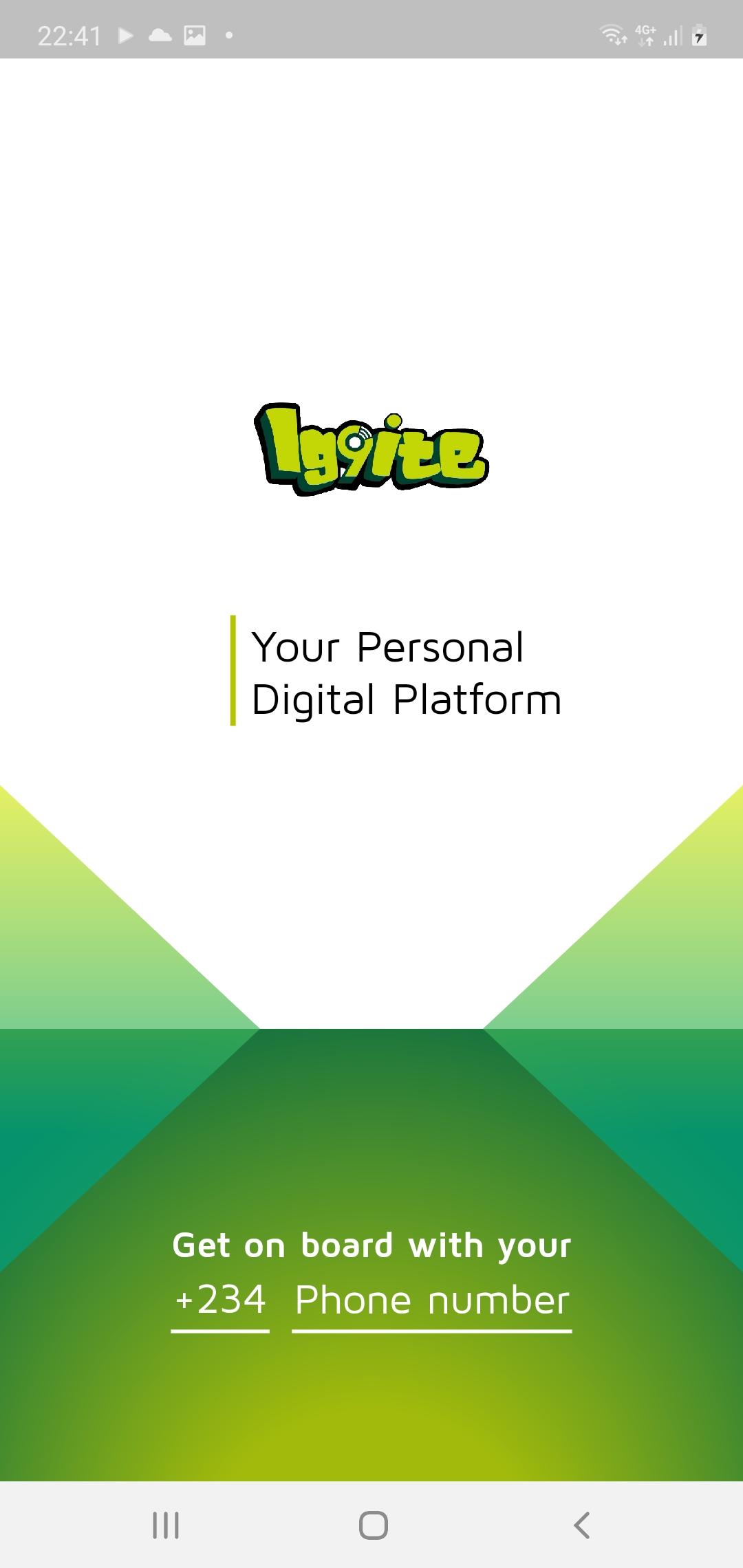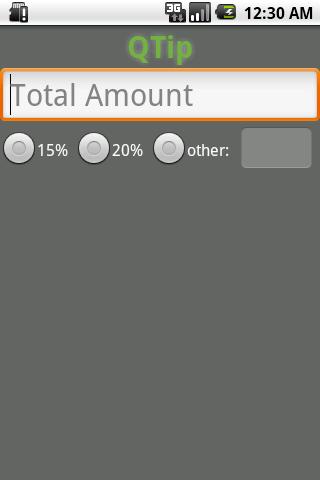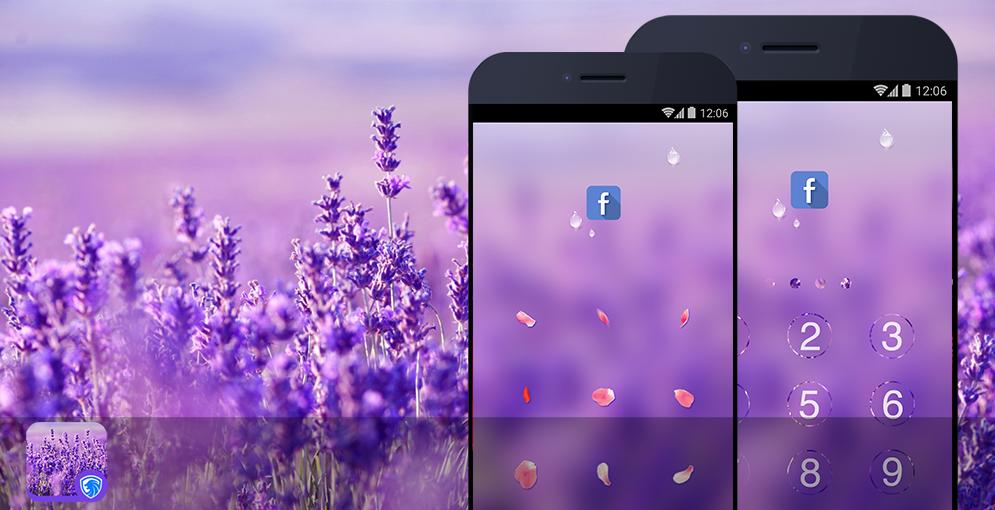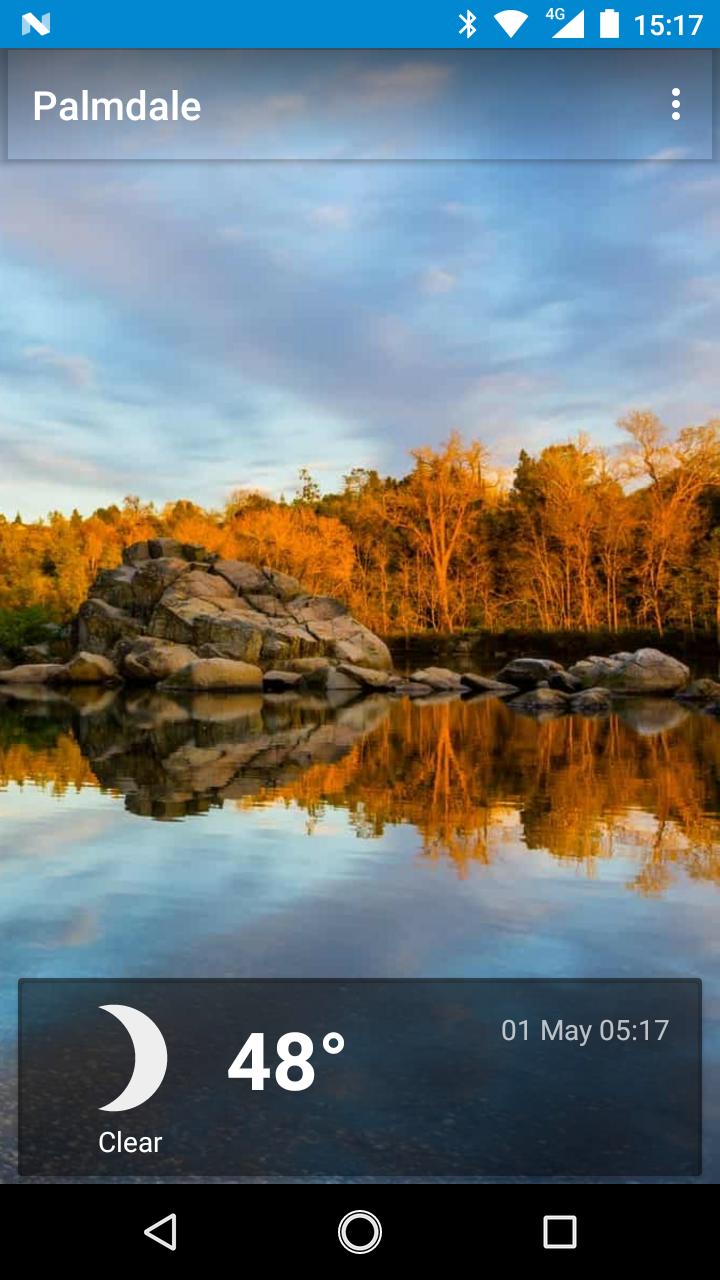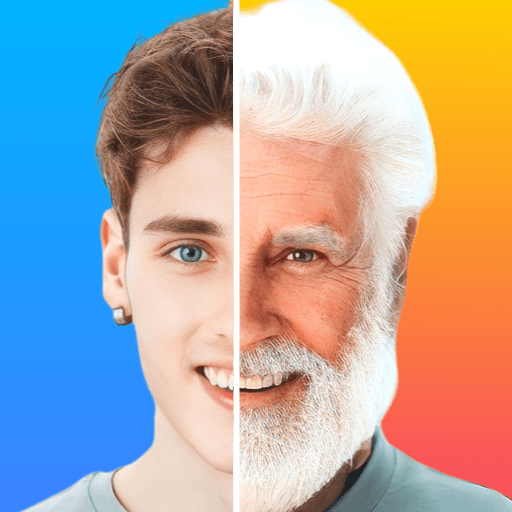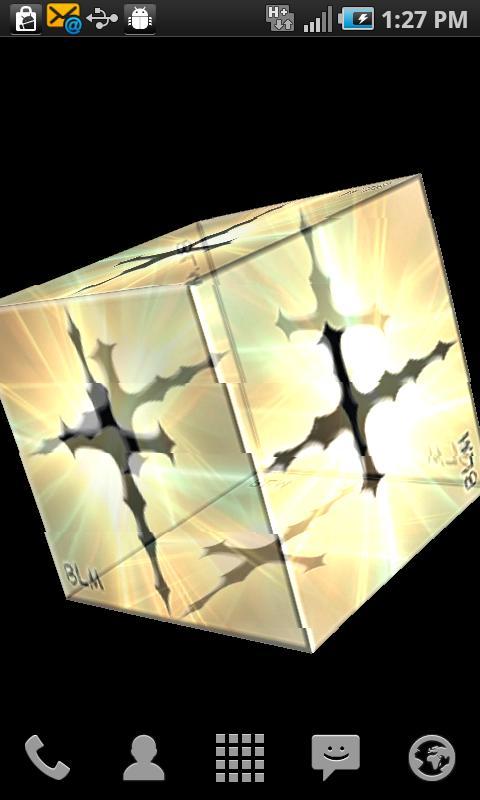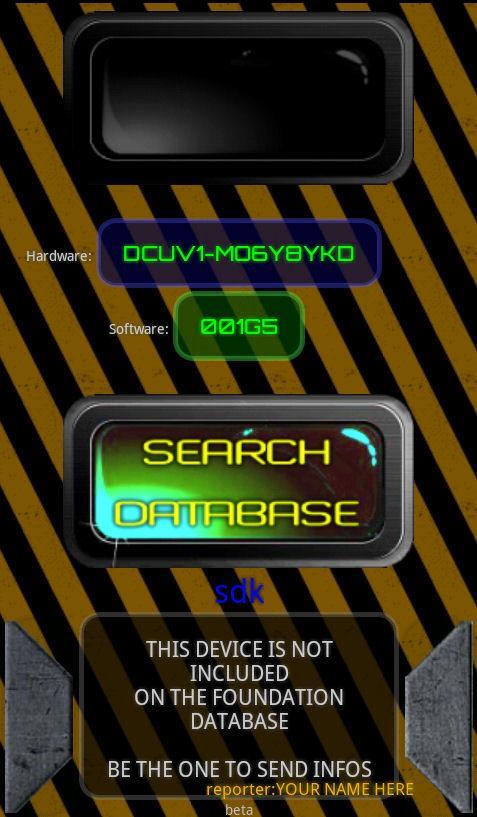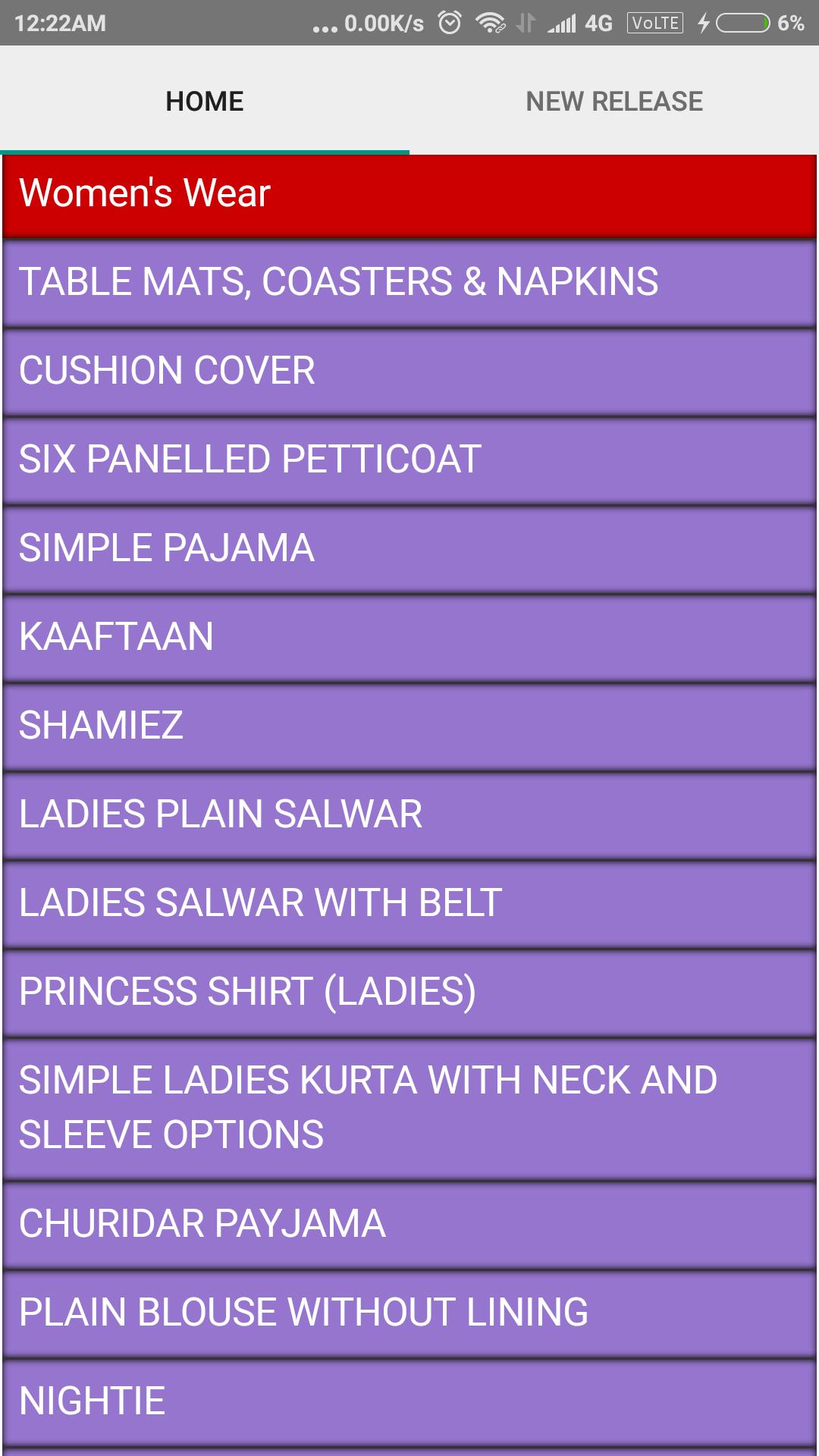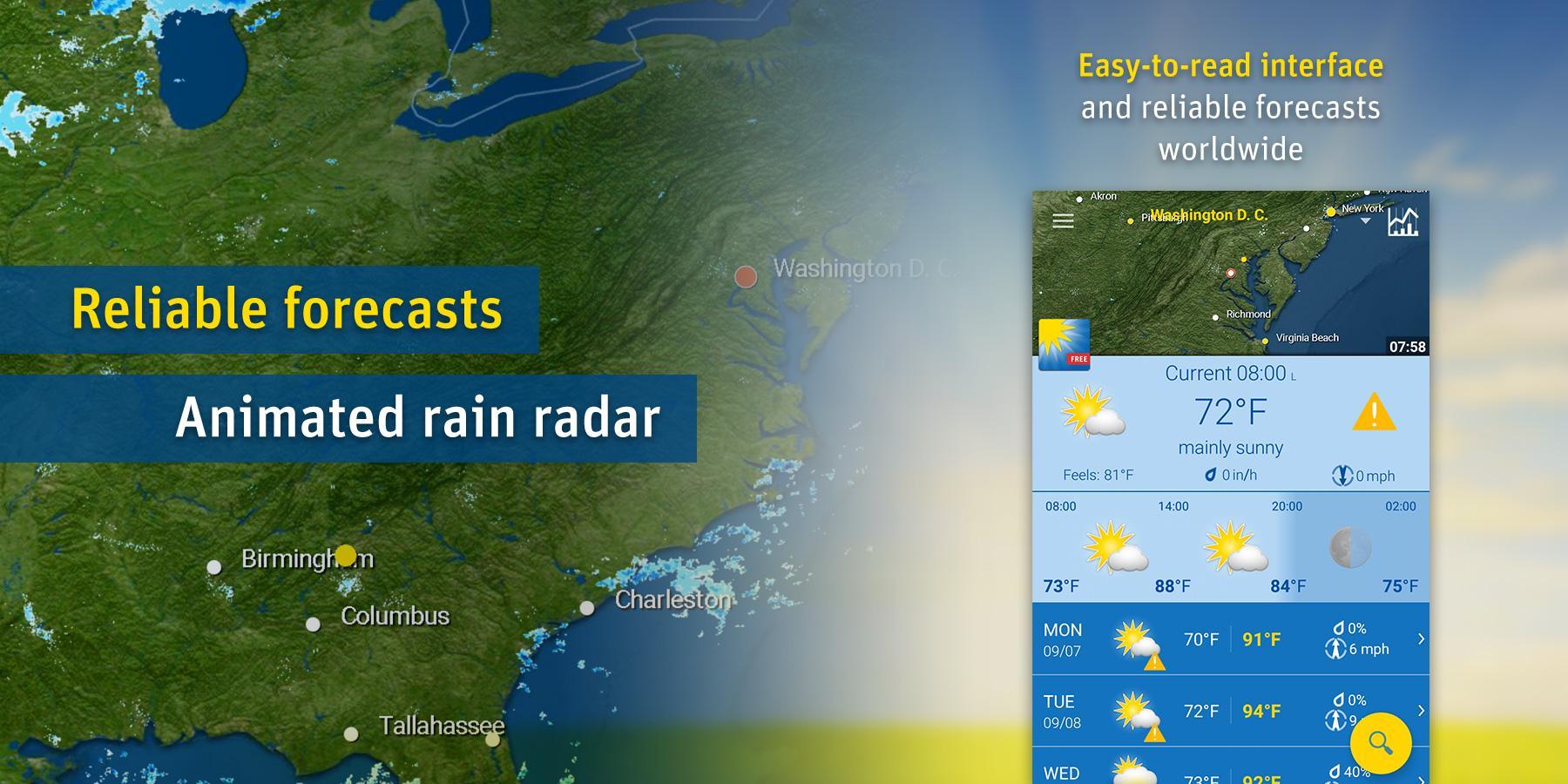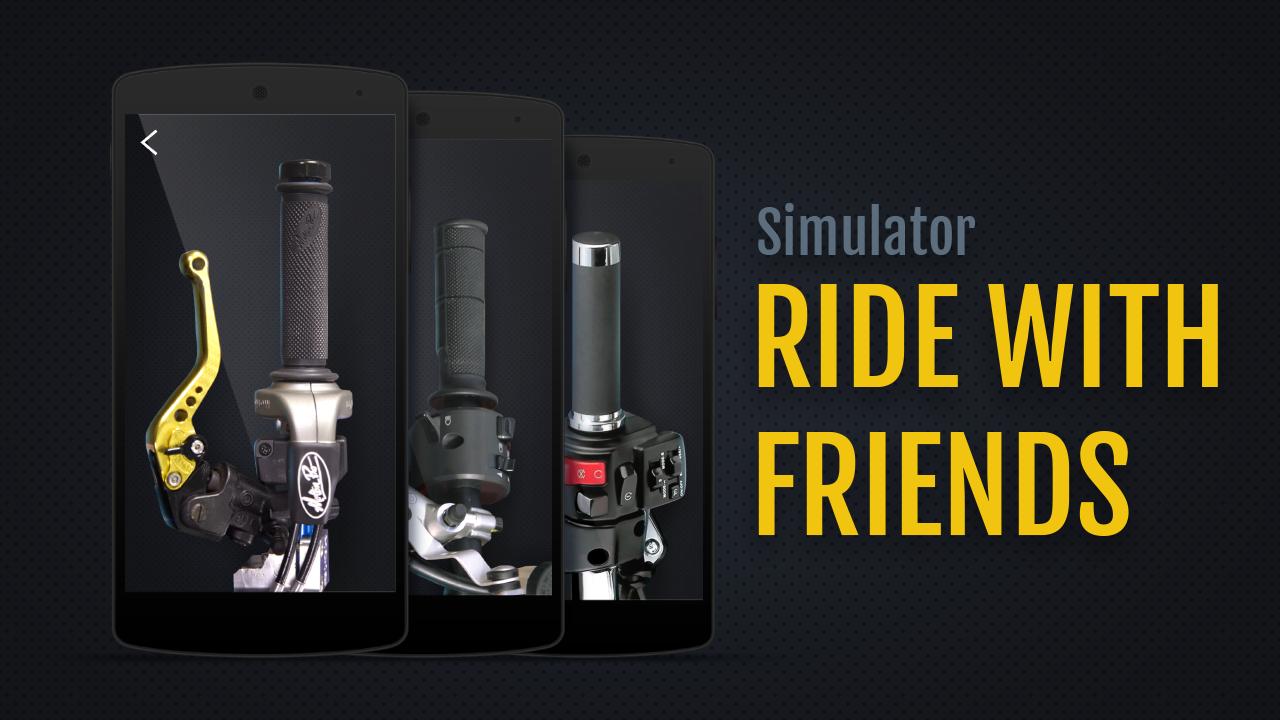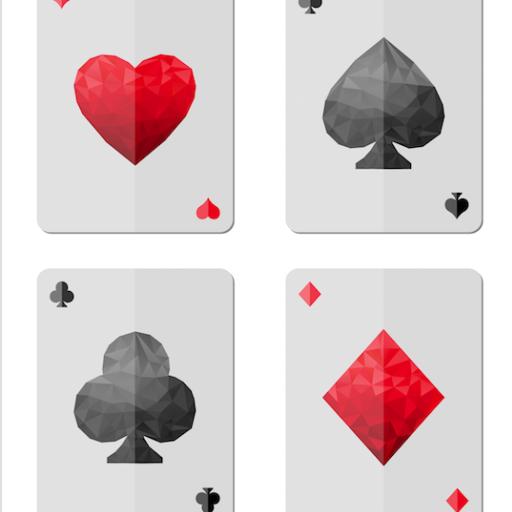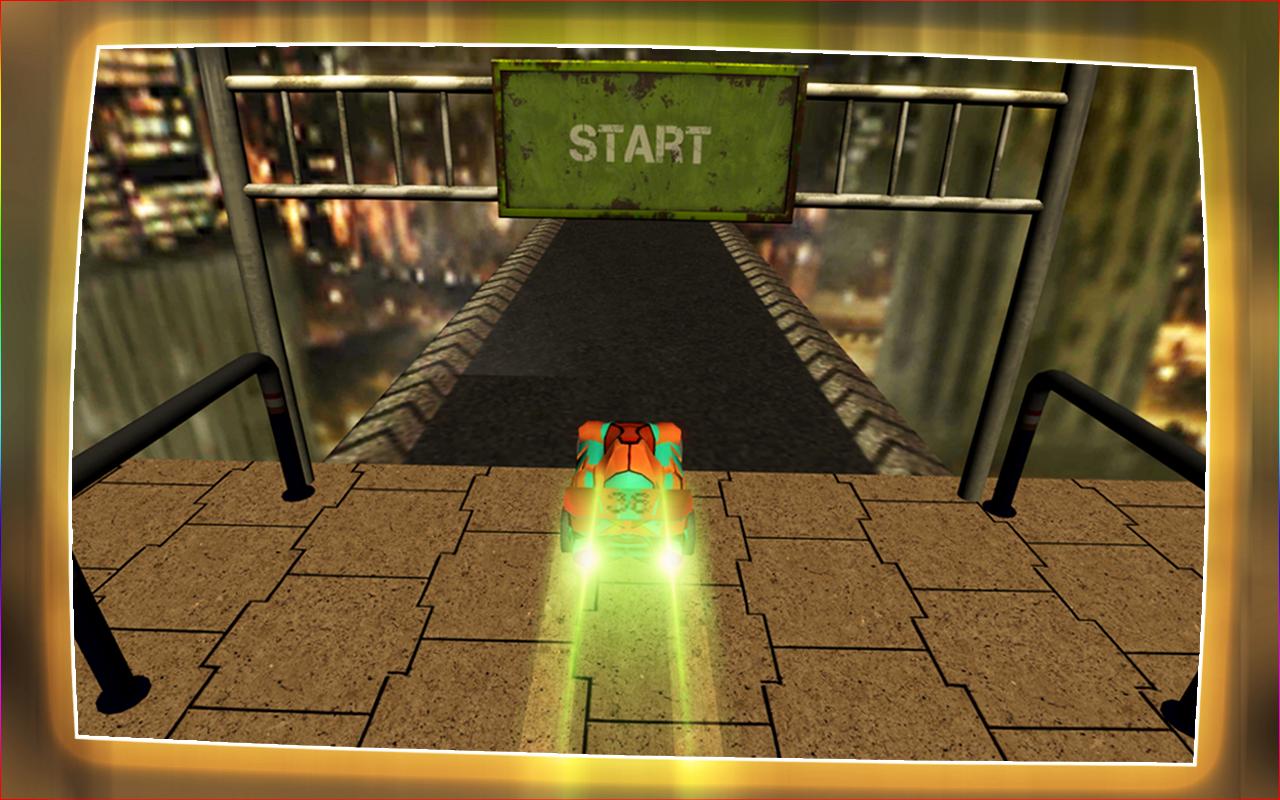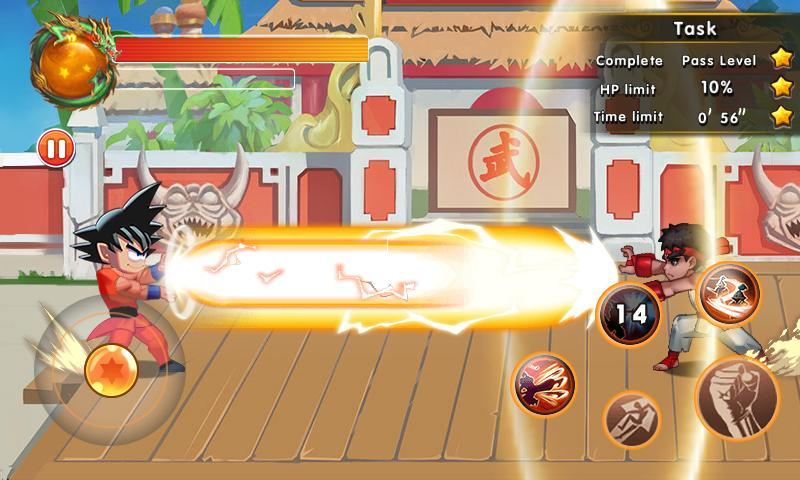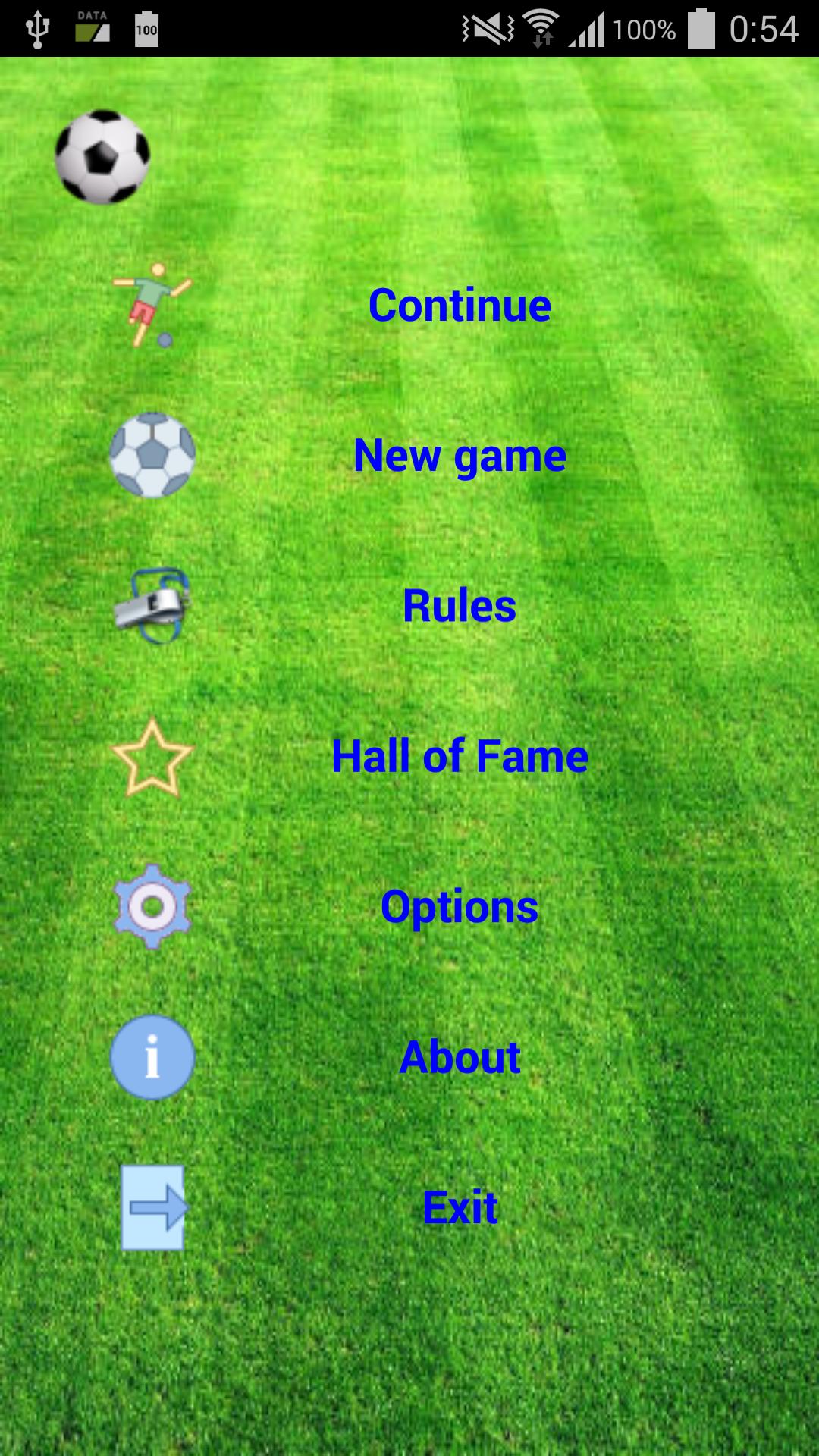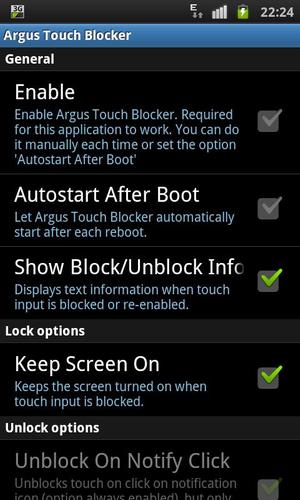
Os blocos tocam nos botões de entrada e suave enquanto assistem à Netflix ou leia eBooks.
Uso da Netflix: como muitos usuários desejam usar este aplicativo com a Netflix, verifique abaixo os detalhes sobre como usar esse bloqueador de toque com a Netflix para impedir que a reprodução do filme pare assim que você desativar a entrada de toque. Este vídeo mostra como fazer isso: http://youtu.be/w4wixmgltlc
O bloqueador de toque impede a interação de toque não intencional com a tela de toque do seu dispositivo, bloqueando a entrada de toque. Ao desativar a entrada de toque enquanto assiste a um filme, você não precisa se preocupar para não pular cenas, tocando acidentalmente na tela. Também é útil se você entregar seu telefone a alguém (por exemplo, para mostrar uma foto) e não quiser que eles mexem com o dispositivo.
Uso: Instale e inicie o bloqueador de toque e selecione quais métodos você deseja usar para desativar/ativar a interação touch com o seu dispositivo (eu recomendaria permitir pelo menos as opções 'executar em primeiro plano' e talvez 'desativar no triplo tap'). A configuração dessas opções deve ser feita apenas uma vez. Em seguida, selecione 'Ativar' em preferências (você também pode configurá -lo para ser iniciado automaticamente em cada reinicialização do seu dispositivo). Você pode bloquear a tela clicando no ícone de notificação. A versão de doação oferece uma maneira ainda mais simples de bloquear/desbloquear a entrada de toque a caminho de um ícone de sobreposição conveniente.
Se você deseja usar isso com o Netflix : o segredo de desativar a entrada de toque para a Netflix é começar a bloquear eventos de toque, enquanto o aplicativo Netflix está buffer o fluxo de vídeo para reprodução. Ele funciona usando qualquer bloqueador de toque de método fornece, mas mais fácil e convenientemente usando o ícone de sobreposição (disponível após doar - basta clicar nele enquanto o carregamento da Netflix exibe ... 'ao lado da animação do círculo rotativo). Se você também ativar a opção de tela cheia, poderá desfrutar de reprodução ininterrupta dos seus filmes da Netflix! O que atualmente não é possível é bloquear a entrada de toque se o vídeo foi pausado uma vez ou você usou o controle deslizante para procurar/atrasar. Este não é um bug deste aplicativo, mas um 'recurso' do aplicativo Netflix. A maneira de fazer isso é parar a reprodução (a posição é salva pela Netflix) e iniciá -la novamente. Em seguida, prossiga como descrito acima.
Agradecemos às pessoas que doaram: adicionei um ícone de sobreposição que oferece uma maneira simples e sempre disponível para alternar a função de bloqueio (não há mais necessidade de usar a notificação). O ícone de sobreposição está oculto 3 segundos após a bloqueio da entrada do toque. Você pode mostrá -lo novamente tocando a tela uma vez. Também está disponível um atalho que você pode colocar na tela inicial para bloquear a entrada de toque ou que pode ser chamada por programas de controle de gestos (como GMD) para bloquear a entrada de toque.
Mais opções da versão de doação:
- Bloqueie as teclas de volume quando a entrada do toque estiver desativada
- ocultar a barra de notificação
- Remova todos os anúncios do aplicativo
- Adicione um atraso configurável antes que a entrada do toque seja desativada (útil se você quiser usá -lo para o Netflix)
- uma senha pode ser definida necessária para desbloquear o dispositivo
- Um widget para desativar rapidamente a entrada de toque facilmente
- Uma opção para ser uma tela cheia (ocultar barra de navegação e notificação) - * raiz * é necessária até o Android 4.3 para usar isso, embora
Palavras -chave:
Baby Lock, Baby Touch Block, Lock Child, Crianças, Crianças, Crianças, Notouch, Sem Toque, Netflix, Blocker Touch, Intocada, Desativar Toque, Touch Desabilador, Desativado Toque, Bloco Touch, Bloqueador de Touch, tela de toque, sem toque, Prevenção de toque, Touch Screen, Touchs acidentais, Block Touch Input, Input Netflix